El streaming lleva ya tiempo entre nosotros, pero una de las primeras empresas en adoptar la transmisión basada en la web en un dispositivo autónomo controlado por aplicaciones fue Roku. Hoy en día, ver algo “en Roku” es un lenguaje estándar. Aun así, a veces sigue existiendo confusión. ¿Qué es Roku? ¿Cómo funciona Roku? ¿Se necesitas de una suscripción para usarlo? ¿Es solo un dispositivo que compras, o es un software?
En este artículo, intentaremos responder a todas tus preguntas sobre Roku. Al final, sabrás si es lo que realmente necesitas… o no.
Revisa también esta guía con los mejores dispositivos para streaming, o esta comparativa entre Chromecast, Roku Express, Fire TV Stick y Roku Stick. No te pierdas tampoco este artículo con los problemas comunes en Roku y sus soluciones.
Lo primero: ¿qué es Roku?
Roku es una empresa que fabrica una familia de dispositivos de transmisión de medios que ejecutan el software Roku (la versión más reciente es Roku OS 10). El nombre significa «seis» en japonés, porque Roku es la sexta empresa lanzada por su fundador, Anthony Wood. La compañía lanzó su primer producto, el Roku DVP, en 2008 y ha estado lanzando nuevas versiones de su hardware y software de forma regular desde entonces.
A diferencia de las computadoras, cine en casa, las consolas de juegos u otros dispositivos conectados a internet, los reproductores multimedia de transmisión de Roku siempre se han centrado en proporcionar una forma muy simple de acceder a la transmisión de contenido de video y audio en un televisor.
Ya sea Netflix, YouTube, Amazon Prime Video o cientos de otros servicios, un dispositivo Roku te permite verlos todos, además de una gran variedad de «canales» especializados que transmiten todo lo demás, desde lo espiritual hasta lo extraño.
¿Es un dispositivo o es un software?

¡Son ambos! Roku vende su propio hardware, los reproductores Roku, que van desde $30 dólares en la gama baja (Roku Express), a $100 dólares en la gama alta (Roku Ultra), con varios modelos en el medio, incluidos los reproductores tipo stick que se conectan directamente a tu televisor.
Estos reproductores se pueden usar en cualquier televisor con una conexión HDMI, pero son especialmente útiles para las personas que no poseen un SmartTV con su propia conexión a internet.
Cada reproductor viene con un control remoto Roku, un dispositivo simple y fácil de usar que te permite navegar por los menús en pantalla de Roku y controlar la reproducción de medios de transmisión.
El sistema operativo Roku se ha integrado en dos barras de sonido «inteligentes» económicas de Roku y una de Onn. (Marca exclusiva de Walmart). Estos altavoces combinan un reproductor Roku y una barra de sonido en un paquete conveniente. Pueden expandirse a sistemas envolventes inalámbricos completos gracias a los altavoces y subwoofers inalámbricos de Roku.
Roku también otorga licencias de su sistema operativo Roku (que usa en sus reproductores), a terceros, incluidos fabricantes de televisores como TCL, RCA, Toshiba y Hisense, y próximamente otras marcas.
Estos se conocen como televisores Roku y dependiendo del modelo, pueden incluir la experiencia completa, además del control sobre las funciones dedicadas del televisor, como el volumen, los canales y las entradas en la interfaz simple de este dispositivo. Para mucha gente, esa es una gran razón para comprar un televisor Roku.
¿Otra razón para comprar un televisor Roku dedicado? Muchos de estos modelos admiten Dolby Vision, un formato de video de alto rango dinámico (HDR), que se ve mejor que el HDR10 estándar. Eso es importante porque hasta ahora, Roku solo tiene un dispositivo independiente que ofrece Dolby Vision: el Roku Ultra 2020 recientemente anunciado.
¿Tengo que pagar una suscripción?
No. No se requiere una tarifa de suscripción para usar ninguna de las funciones de Roku, independientemente de si compras un reproductor, un televisor o una barra de sonido Roku.
Sin embargo, Roku te permite acceder a muchos servicios de transmisión que requieren una suscripción. Netflix, HBO Now y Hulu son ejemplos populares de contenido basado en suscripción. También, encontrarás que es posible acceder a los servicios de alquiler o compra de películas, que requieren alguna forma de pago.
Además de las opciones de contenido de pago, hay muchísimas fuentes de contenido completamente gratuitas; la mayoría de los dispositivos Roku te permiten acceder a tu colección personal de películas, programas de televisión, fotos y música.
Algunos reproductores Roku, como el Ultra, proporcionan un puerto USB dedicado para que puedas conectar un disco duro externo y reproducir archivos directamente.
¿Como funciona?
Ya sea que compres un reproductor, un televisor o una barra de sonido habilitada para Roku, la experiencia será muy similar. Todos los dispositivos Roku necesitan una conexión a internet.
Algunos dispositivos te dan la opción de usar un cable Ethernet para una conexión por cable a tu módem/router, pero todos ellos también funcionarán con wifi. Una vez que hayas configurado tu dispositivo, incluida la creación de una cuenta Roku gratuita, puedes comenzar a usarlo de inmediato.
Lo primero que verás después de la configuración inicial es la pantalla de inicio de Roku. Esto incluye un menú principal a la izquierda y una serie de grandes rectángulos gráficos a la derecha dispuestos en un patrón de cuadrícula fácil de leer.
Estos rectángulos, que incluirán elementos como Netflix, YouTube, The Roku Channel y otros, se conocen como «canales». Los canales se comportan como aplicaciones en tu celular; de hecho, son apps, pero debido a que Roku está tan centrado en la televisión, los llama canales porque los “ves”, como un canal de televisión.
Para ver un canal, simplemente usa el control remoto incluido, navega hasta el que desees y presiona «Aceptar». El canal se lanzará y, si es uno que requiere una suscripción (como Netflix), se te pedirá que inicies sesión o crees una nueva cuenta.
Este proceso generalmente requiere un segundo dispositivo, como un celular, tableta o computadora con un navegador, pero solo necesitas hacerlo una vez.
Cuando desees ver otro canal o volver a la pantalla de inicio en cualquier momento, presiona el botón de inicio en el control remoto. Seleccionar y lanzar canales es la esencia de Roku, pero hay mucho más que puedes hacer en un dispositivo Roku.
Agregar canales
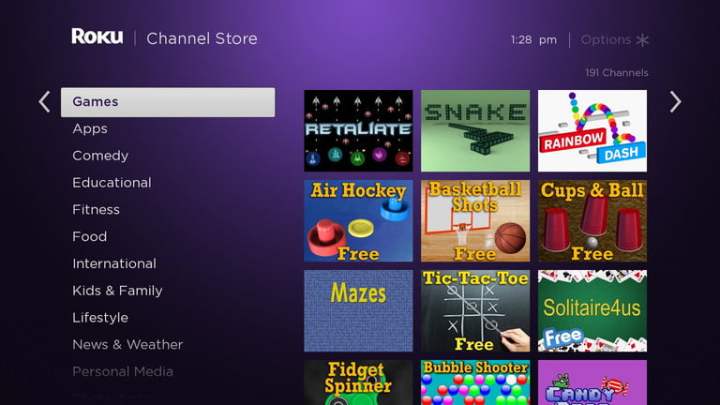
La capacidad de agregar nuevos canales a la pantalla de inicio de Roku es una de las principales razones de la popularidad de la plataforma. La tienda de canales de Roku tiene miles de ellos, que van desde los básicos diarios como CBS News y Spotify hasta programas de televisión del otro lado del charco (Acorn TV) y la profundamente oscura Light Sabre Network.
También encontrarás aplicaciones muy útiles como Plex, que te permiten transmitir desde tu biblioteca de medios personal, juegos y canales que te permiten vigilar tus cámaras de seguridad.
Puedes agregar canales usando tu control remoto Roku, navegando a través del elemento del menú Canales de transmisión, o puedes hacerlo en la web usando un navegador.
La aplicación móvil de Roku (más sobre esto a continuación), es otra forma de buscar y agregar canales. Puedes buscar canales por nombre o descripción, o usar las muchas categorías útiles como Juegos, Películas y TV, Comedia, etc.
Buscando algo para disfrutar

Tener acceso a miles de canales es un gran beneficio de usar Roku, pero la enorme cantidad de contenido puede volverse abrumadora. Afortunadamente, Roku tiene una función de búsqueda universal muy efectiva que te permite hacer búsquedas según el título, actor o director. Incluso, puedes buscar por líneas de diálogo famosas como, «Lo jugaste para ella, puedes reproducirlo para mí».
Obtienes resultados de más de 500 de los principales canales de transmisión; si bien es posible que no se muestre parte del contenido más esotérico, obtendrás lo más popular. Si posees un televisor Roku conectado a una antena inalámbrica, también verás coincidencias de las estaciones de TV disponibles.
Las coincidencias se ordenan por precio y los íconos junto a los títulos indican si se trata de un canal, una película o un programa de televisión. Al hacer clic en estos resultados de búsqueda, obtendrás más información sobre el artículo, como una sinopsis, detalles del reparto y del equipo, y qué canales te permiten verlo. La mejor parte es poder ver cuándo se incluye una película o programa determinado en una de tus suscripciones.
Recientemente, Roku introdujo una nueva función llamada Zonas de búsqueda. Estas zonas, que incluyen categorías como Niños y familia, Ganadores de premios y Comedia, te permiten refinar aún más tus búsquedas utilizando temas rellenados previamente.
Usa tu voz
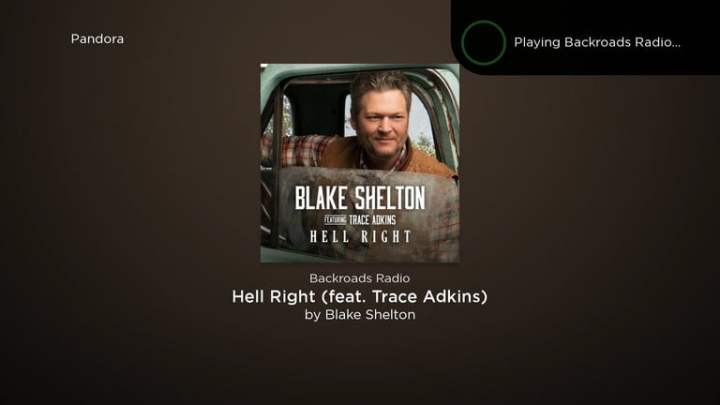
Algunos dispositivos y televisores Roku vienen con un micrófono integrado en el control remoto. Puedes usarlo para realizar búsquedas con tu voz o emitir comandos como «reproducir», «pausar» o «avanzar tres minutos». Los televisores Roku tienen sus propios comandos de voz que te permiten controlar canales, entradas y volumen.
Si tu dispositivo Roku no viene con un control remoto con capacidad de voz, o no es compatible con los controles remotos por voz de Roku, puedes usar tu voz a través de la aplicación gratuita Roku para iOS y Android. Tenemos más información sobre la aplicación Roku y sus capacidades a continuación.
Encuentra contenido gratuito
Si no tienes una suscripción de transmisión de medios con uno de los grandes servicios, o quizás deseas ver qué más está disponible para ti fuera de tus suscripciones, la sección Destacados gratis es un excelente lugar para comenzar.
Ofrece una selección cuidadosamente seleccionada de programas y películas extraídos de fuentes como The Roku Channel, ABC, NBC, The CW, Pluto TV, Crackle y más. Todos son gratuitos para ver, aunque la mayoría contienen publicidad.
Si seleccionas un programa o película de un canal que no está instalado actualmente en tu dispositivo Roku, se te pedirá que lo agregues. Una vez agregado, su contenido debería comenzar a transmitirse de inmediato.
El Canal Roku
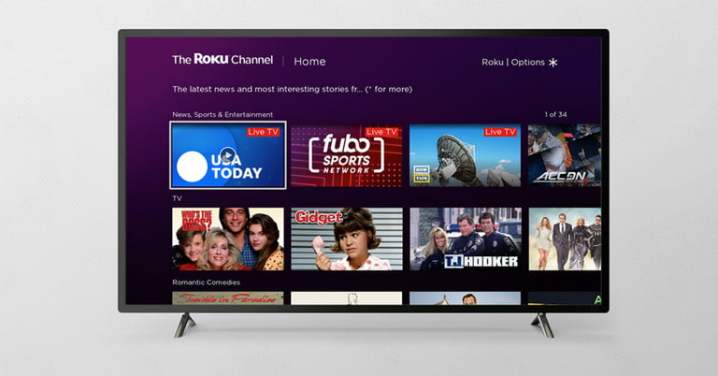
Hablando de contenido gratuito, uno de los mejores lugares para encontrarlo en Roku es The Roku Channel. Casi una experiencia de transmisión completa en sí misma, The Roku Channel es una colección de programas y películas gratuitos y con publicidad, que puedes mejorar agregando servicios de suscripción de pago opcionales.
Starz, Epix y Showtime se encuentran entre las más grandes de estas opciones de suscripción premium, pero muchas más, como Smithsonian Channel y Stingray Music, también están disponibles.
Pero espera, hay más: el canal Roku también alberga más de 100 canales de transmisión de TV en vivo gratuitos, que incluyen proveedores como ABC News Live, NowThis, Reuters y USA Today. También encontrarás cadenas de deportes, como Fubo Sports Network, Outside TV y Adventure Sports Network.
Para ayudarte a navegar por la porción de televisión en vivo del canal Roku, hay una pantalla de guía que se parece al tipo que encontrarás en los decodificadores de cable o satélite.
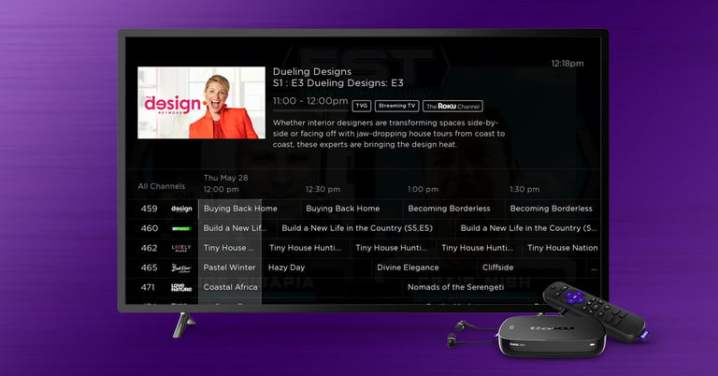
Toda esta elección puede resultar un poco confusa. Después de todo, ya puedes agregar el canal Epix a Roku si eres un suscriptor de Epix por cable, o el canal Epix Now si deseas registrarte directamente, entonces, ¿por qué querría una de estas suscripciones dentro de The Roku Channel?
La respuesta es la portabilidad. Si bien, los canales dedicados agregados desde Channel Store solo funcionan en dispositivos Roku, The Roku Channel está disponible para ver dentro de la aplicación Roku para iOS, Android y en la web. Es una forma inteligente de extender una parte de la experiencia de Roku a otros dispositivos, permitiéndote mirar donde sea que vayas.
La aplicación Roku
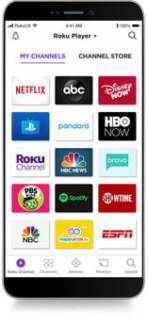
La aplicación gratuita de Roku para dispositivos iOS y Android mejora significativamente lo que puedes hacer con Roku tanto en casa como cuando estás de viaje. Estas son algunas de sus mejores características:
- Hogar de The Roku Channel para visualización móvil.
- Funciona como un reemplazo completo del control remoto que vino con tu dispositivo Roku.
- Inicia canales en tu Roku directamente desde la aplicación.
- Agregar y eliminar canales de tu cuenta de Roku.
- Utiliza el micrófono de tu celular para los comandos de voz (ver arriba).
- Usa el teclado de tu celular para ingresar texto rápidamente cuando el control remoto tradicional sería demasiado engorroso.
- Empareja un conjunto de auriculares con cable o inalámbricos para aprovechar la escucha privada; esto funciona tanto para el contenido de Roku en el celular como para el contenido que tu dispositivo Roku muestra en tu televisor.
- Transmite fotos y videos que están almacenados localmente en tu celular a tu dispositivo Roku.
Hotel y dormitorio Connect
Configurar un dispositivo de transmisión en un hotel o una residencia universitaria no siempre es fácil. Esto se debe a que la conexión wifi en estas ubicaciones a menudo requiere un paso de inicio de sesión secundario conocido como «portal cautivo» que utiliza una pantalla de navegador en lugar de la solicitud de contraseña de wifi habitual.
Con la función de conexión de hotel y dormitorio de Roku, puedes usar tu celular, tableta o computadora portátil para iniciar sesión en la página del portal cautivo y conectar tu dispositivo Roku. Aquí está un breve conjunto de instrucciones para este procedimiento.
Paso 1: busca un puerto de entrada disponible en el televisor del hotel (HDMI)
Paso 2: encuentra un enchufe de pared para conectarlo
Paso 3: configura la entrada correcta en el televisor
Paso 4: conéctate
- Usando tu control remoto Roku, ve a Configuración> Red> Configurar conexión.
- Elige la opción inalámbrica.
- Selecciona la red wifi de tu hotel de la lista de redes disponibles.
- Si tu hotel usa un nombre de red wifi simple, que te solicita tu contraseña asignada, simplemente usa el teclado en pantalla para ingresarla. ¡Eso es todo lo que necesitas!
Modo invitado
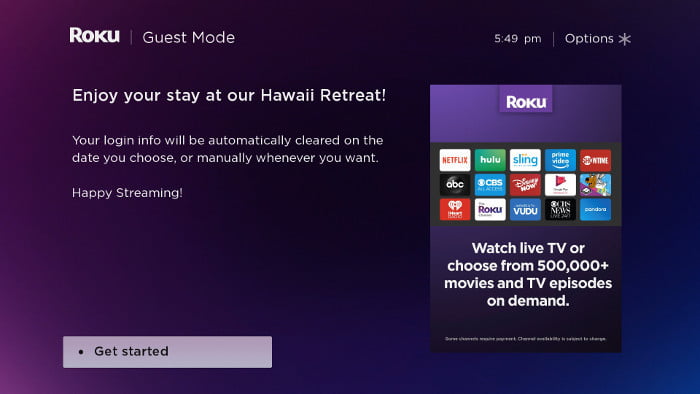
En la línea de los hoteles y dormitorios, muchas personas están comenzando a incluir el acceso a un dispositivo Roku cuando alquilan sus casas a través de servicios como Airbnb. Pero realmente no deseas que estos invitados usen tus cuentas de transmisión o agreguen sus canales de transmisión favoritos a tu dispositivo.
Existen consideraciones de privacidad, además de que podría estropear tus recomendaciones personalizadas. Originalmente llamado Modo de cierre de sesión automático, el Modo de invitado te permite brindar a tus invitados una experiencia de Roku completamente nueva que pueden usar tal cual, o crear la suya propia iniciando sesión en sus cuentas de Roku personales.
Una vez que tus invitados se vayan, puedes salir del modo de invitado y regresar a tu propia experiencia con Roku, aunque tendrás que volver a iniciar sesión en tus cuentas de suscripción de transmisión de video en ese dispositivo.
Otro complemento inteligente para el modo de invitado es la capacidad de dejar un mensaje personalizado para tus invitados y finalizar de forma remota las sesiones de invitado en todos sus dispositivos Roku a través de la web.
Transmisión, duplicación de pantalla y AirPlay 2
Como mencionamos anteriormente, la aplicación Roku se puede usar para transmitir fotos y videos desde tu celular o tableta a un dispositivo o televisor Roku. Pero hay más que puedes hacer con un Roku, dependiendo del tipo de dispositivo que tengas y las aplicaciones que estés usando.
Transmisión
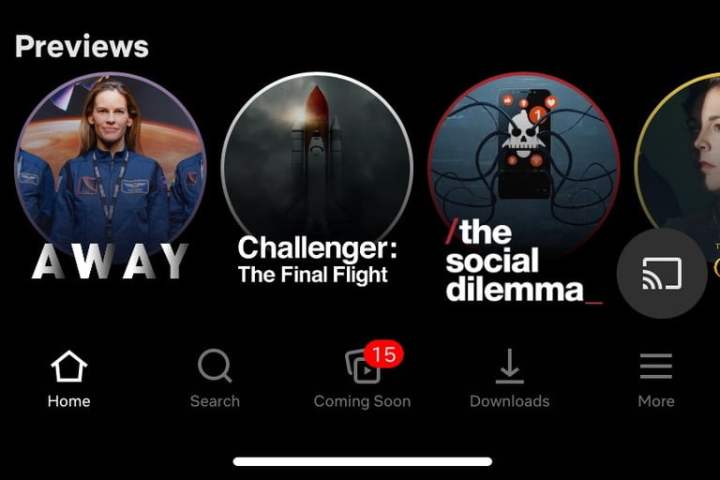
Transmitir es el acto de decirle a una aplicación o un navegador web que deseas ver el contenido que se está reproduciendo actualmente, en tu televisor. Su capacidad para hacer esto varía de una app a otra.
Las aplicaciones de Netflix y YouTube, por ejemplo, te permitirán tocar un ícono de transmisión y elegir tu dispositivo Roku o TV como el lugar donde te gustaría ver el contenido.
No todas las aplicaciones admiten esta función. Para ver si una aplicación lo tiene, busca el ícono de transmisión (parece una pantalla con una señal inalámbrica), en algún lugar de tu pantalla principal.
Duplicar pantalla
Si tienes un dispositivo Android o Windows, puedes reflejar tu pantalla en un dispositivo Roku o TV. A diferencia de la transmisión, que solo muestra un video o una foto en todo el televisor, la duplicación de pantalla muestra exactamente lo que estás viendo en el dispositivo de origen, incluidos los programas abiertos, las barras de tareas y las notificaciones.
Es como tener un cable HDMI invisible y puede ser útil para mostrar a un grupo más grande de personas cómo usar un nuevo software o para ejecutar una presentación de diapositivas de PowerPoint en una pantalla grande. Aquí está la guía de Roku para la duplicación de pantalla.
AirPlay 2
A lo largo de los próximos meses, el sistema operativo Roku traerá la tecnología AirPlay 2 de Apple a todos los reproductores Roku con capacidad 4K (excepto Roku 4).
AirPlay 2 brinda a los dispositivos y televisores Roku la capacidad de ser «objetivos» de AirPlay para dispositivos MacOS, iPadOS e iOS, lo que abre un mundo ampliado de transmisión y duplicación de pantalla.
Roku también agregará HomeKit de Apple, lo que hace que los dispositivos Roku seleccionados sean compatibles con la plataforma de automatización del hogar de Apple.
Dispositivos Roku
La compañía tiene muchos aparatos diferentes entre los que puedes elegir si crees que Roku podría ser el adecuado para ti. Roku anunció dos nuevos modelo, Roku Ultra y Roku Streambar. Todavía no tenemos reseñas disponibles para estos nuevos dispositivos, pero puedes consultar nuestras opiniones sobre los otros dispositivos disponibles en la línea de Roku:
También tuvimos la oportunidad de revisar algunos de los televisores Roku de TCL:
Roku fue una de las primeras empresas en ofrecer un dispositivo de transmisión de medios asequible y fácil de usar. Chromecast de Google ofrece una alternativa asequible, y aquellos que buscan gastar un poco más pueden optar por los dispositivos de transmisión de Apple, pero estos productos no son dispositivos de transmisión independientes. Necesitas una computadora, tableta o celular si deseas transmitir contenido.
Pero emparejar Google Chromecast con Google TV te permite transmitir contenido, lo que lo convierte en una alternativa digna de Roku. El próximo Chromecast de Google funciona como un dispositivo de transmisión independiente gracias a su sistema operativo y control remoto dedicado. El precio es similar al de los dispositivos Roku, por lo que vale la pena echarle un vistazo.
Recomendaciones del editor




